QNAP NAS phpMyAdmin으로 MySQL root 계정 비밀번호 변경하기
1) 웹 브라우저를 열고 주소 입력상자에 “http://도메인/phpMyAdmin”를 입력하여 phpMyAdmin 페이지를 엽니다.
2) 사용자 계정으로 들어 가서 사용자 root 사용자의 비밀번호를 수정합니다.
root 사용자를 선택하여 “권한수정”을 클릭하면 비밀번호 수정 하목이 나오는데
각가 비밀번호를 변경합니다.
3) “http://도메인/phpMyAdmin” 으로 다시 들어가서 암호변경을 클릭합니다.
비밀번호를 입력하고 실행을 눌러 비빌번호를 변경합니다.
변경후 그림과 같은 에러가 발생을 하는데
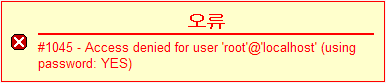
이 메시지가 보이는 이유는 앞에서 MySQL의 비밀번호를 변경시켰기 때문에 MySQL의 암호와 설정 파일
config.default.php에 설정된 암호가 서로 틀려서 오류 메시지가 보여지는 것 입니다.
설정 파일을 수정해 주기 위해서 http://도메인/phpMyAdmin/libraries 디렉터리에 있는 config.default.php 을 수정합니다.
“http://도메인/phpMyAdmin/libraries”에 접근하려면 “ftp://도메인/phpMyAdmin/libraries”로 접근 할 수 있습니다.
$cfg[‘Servers’][$i][‘controlpass’] 구문을 찾아
$cfg[‘Servers’][$i][‘controlpass’] = ‘변경된암호‘ ; 로 수정해야 합니다.
4) 위드프레스에서 DB접근 암호를 수정해 주어야 합니다.
http://도메인/WordPress 에 있는 “wp-config.php”을 열어서 암호를 수정 해야 합니다.
/** MySQL database password */
define(‘DB_PASSWORD’, ‘변경된암호‘); 로 수정하여 워드프레스에서도 정상동작 하게 합니다.
'S > server' 카테고리의 다른 글
| 메일서브 구성 XMail 사용하기(QNAP NAS) (0) | 2016.08.08 |
|---|---|
| QNAP NAS 설치 후 외부접속(IP TIME DDNS설정) (0) | 2016.08.07 |
| QNAP NAS에 WordPress 설치 후 외부접속 (0) | 2016.07.07 |
| QNAP NAS 설치후 도메인 연결 (0) | 2016.07.06 |
| QNAP NAS 설치 후 외부접속 하기 (2) | 2016.07.05 |




